电脑系统U盘重装系统步骤图解
- 分类:U盘教程 回答于: 2022年06月10日 11:12:37
有用户不知道u盘怎么重装系统,小编带来了教程,希望能帮到大家。
工具/原料
电脑型号:戴尔灵越12pro
系统版本:win10专业版
软件版本:系统之家一键重装系统工具V3.1.5
工具:8g以上的空白u盘一个
方法:
1、电脑搜索下载安装系统之家一键重装系统工具,关闭电脑的杀毒软件,插入一个8g以上的空白u盘,选择u盘模式开始制作。

2、选择需要安装的win10系统,点击开始制作。

3、记住自己电脑对应的启动热键,确认后拔除u盘。
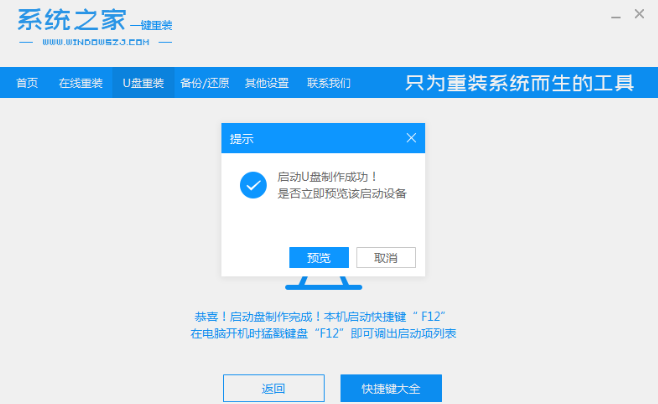
4、把u盘启动盘插入要重装的电脑中,开机不断按启动热键,选择u盘启动回车。

5、选择01项pe系统进入。
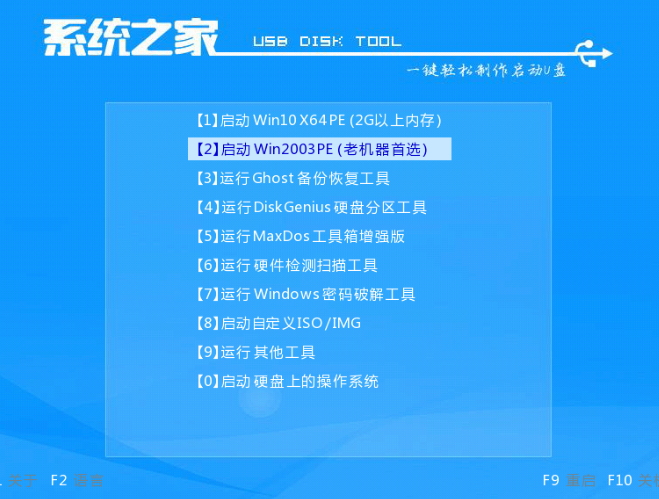
6、打开系统之家装机工具,选择win10系统点击安装。

7、等待安装完成后,选择立即重启。

8、等待电脑运行,直至进入到win10系统桌面后即表示安装完成。
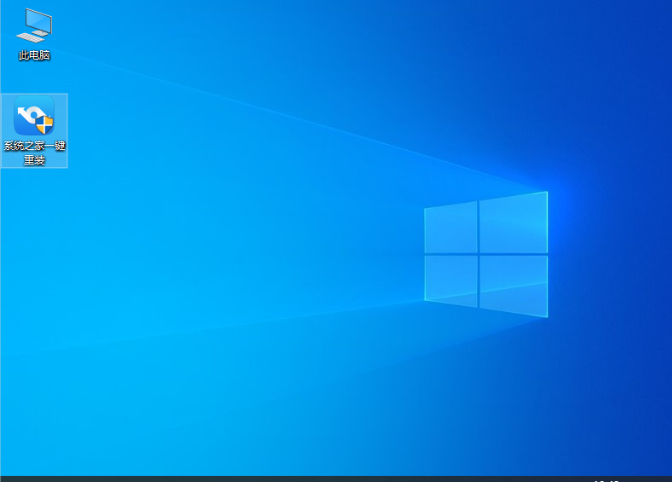
以上便是u盘怎么重装系统的详细步骤啦,希望能帮到大家。
 有用
80
有用
80


 小白系统
小白系统


 1000
1000 1000
1000 1000
1000 1000
1000 1000
1000 1000
1000 1000
1000 1000
1000 1000
1000 1000
1000猜您喜欢
- 笔记本电脑使用u大师重装系统步骤..2021/12/27
- 解决U盘打不开问题的有效方法..2024/02/27
- 手机代替U盘,轻松装系统2024/02/01
- U盘装系统教程图解2024/10/06
- u盘安装系统无法进入安装界面..2022/05/08
- 简单易用的U盘启动制作工具推荐..2023/10/30
相关推荐
- U盘启动盘装系统教程:轻松安装操作系统..2024/03/20
- uefi启动 boot下载2017/09/09
- 小编教你u盘安装系统2017/09/21
- 老友U盘重装系统:简单易懂的步骤指南..2024/02/20
- 小编教你uefi安装系统2017/09/18
- 怎么用u盘重装系统?2022/08/04




















 关注微信公众号
关注微信公众号





